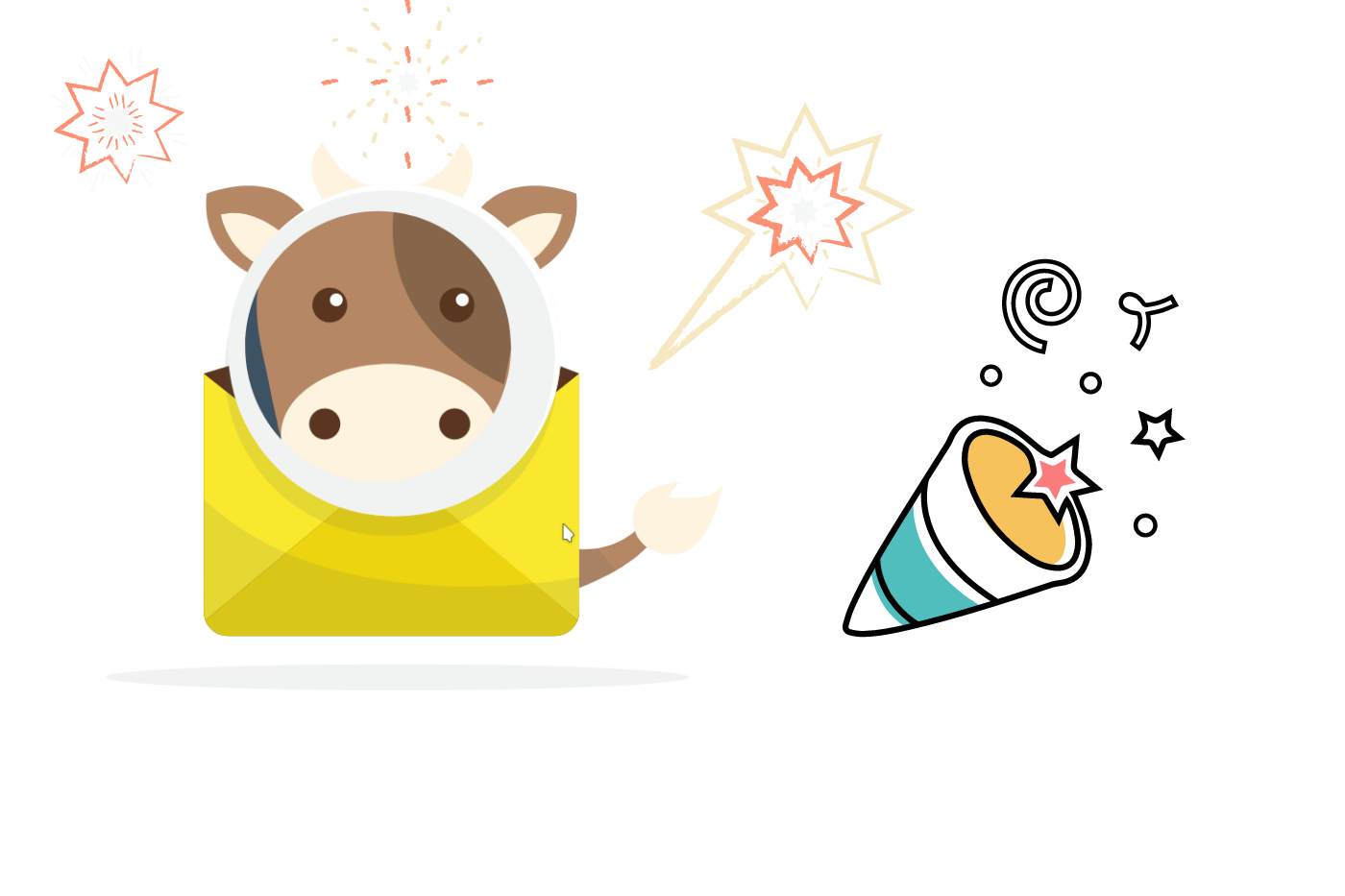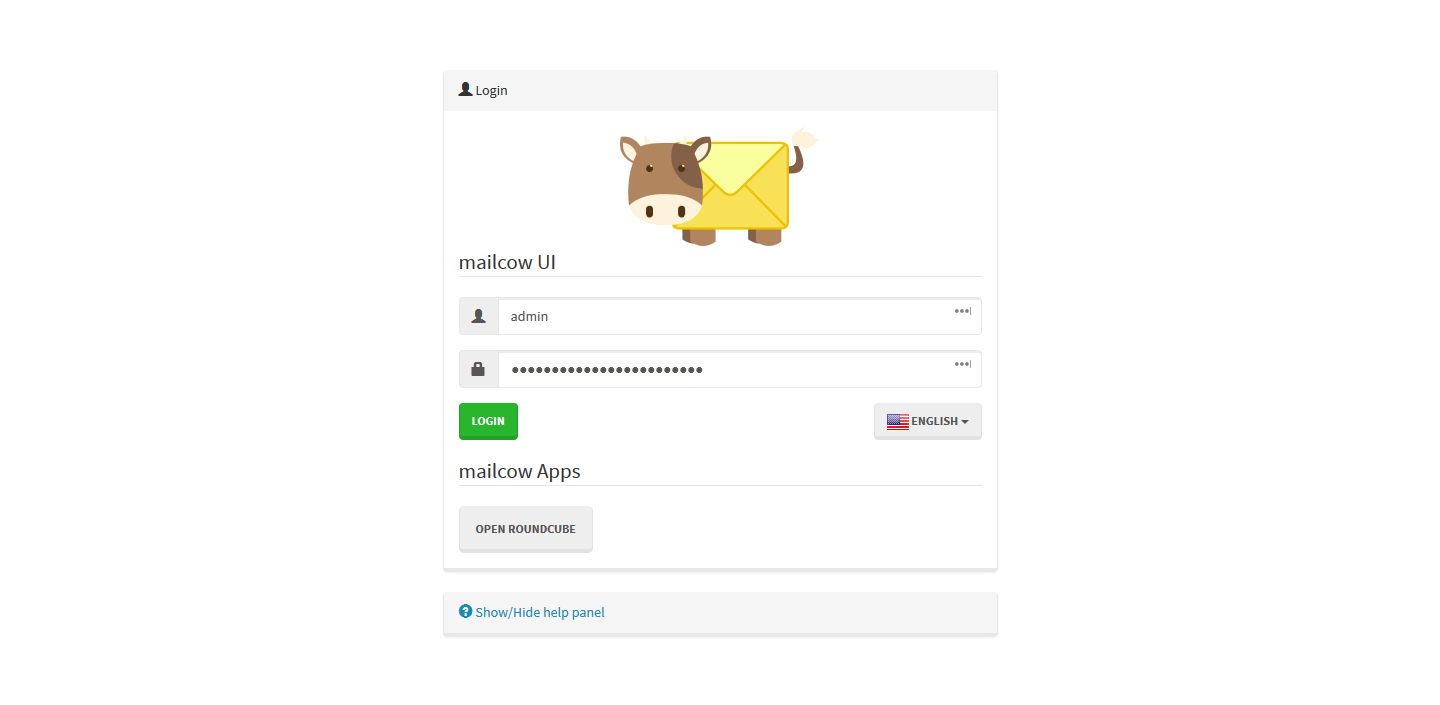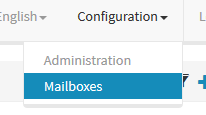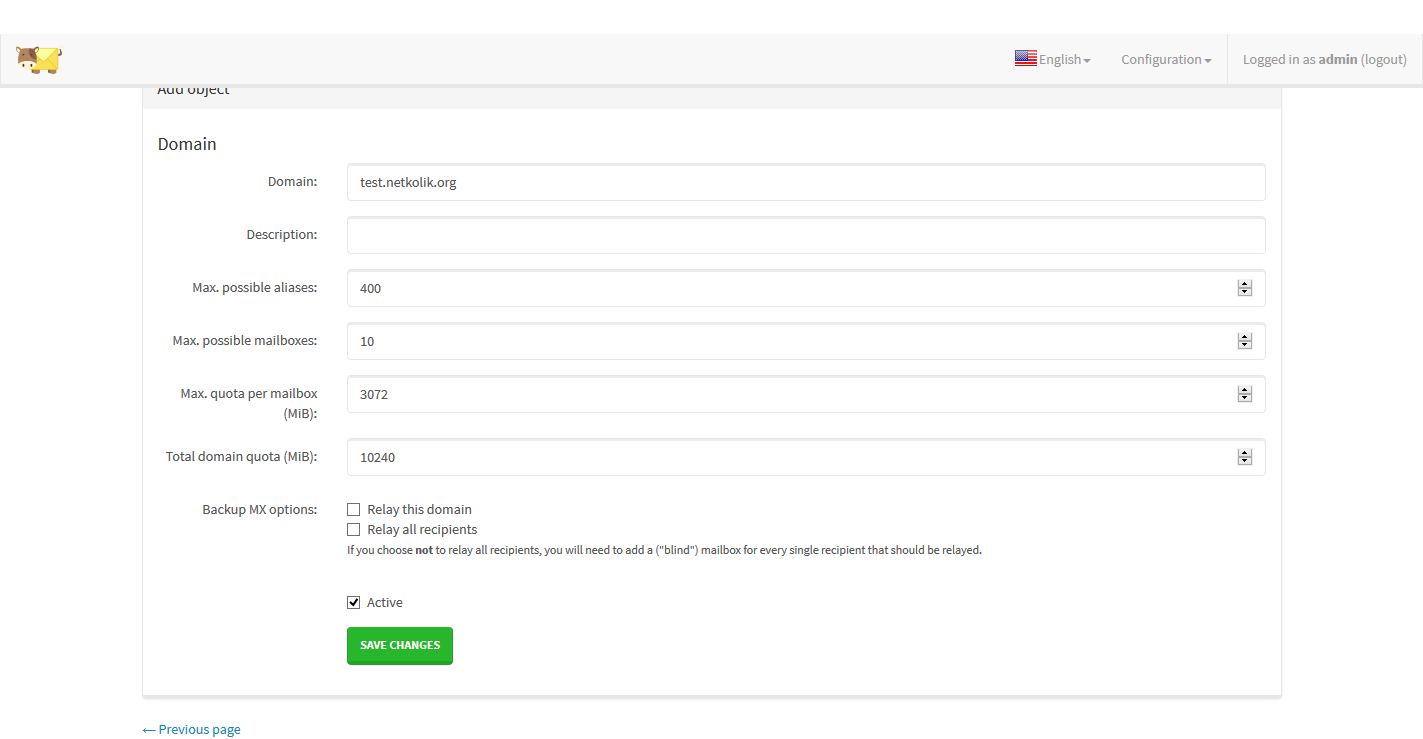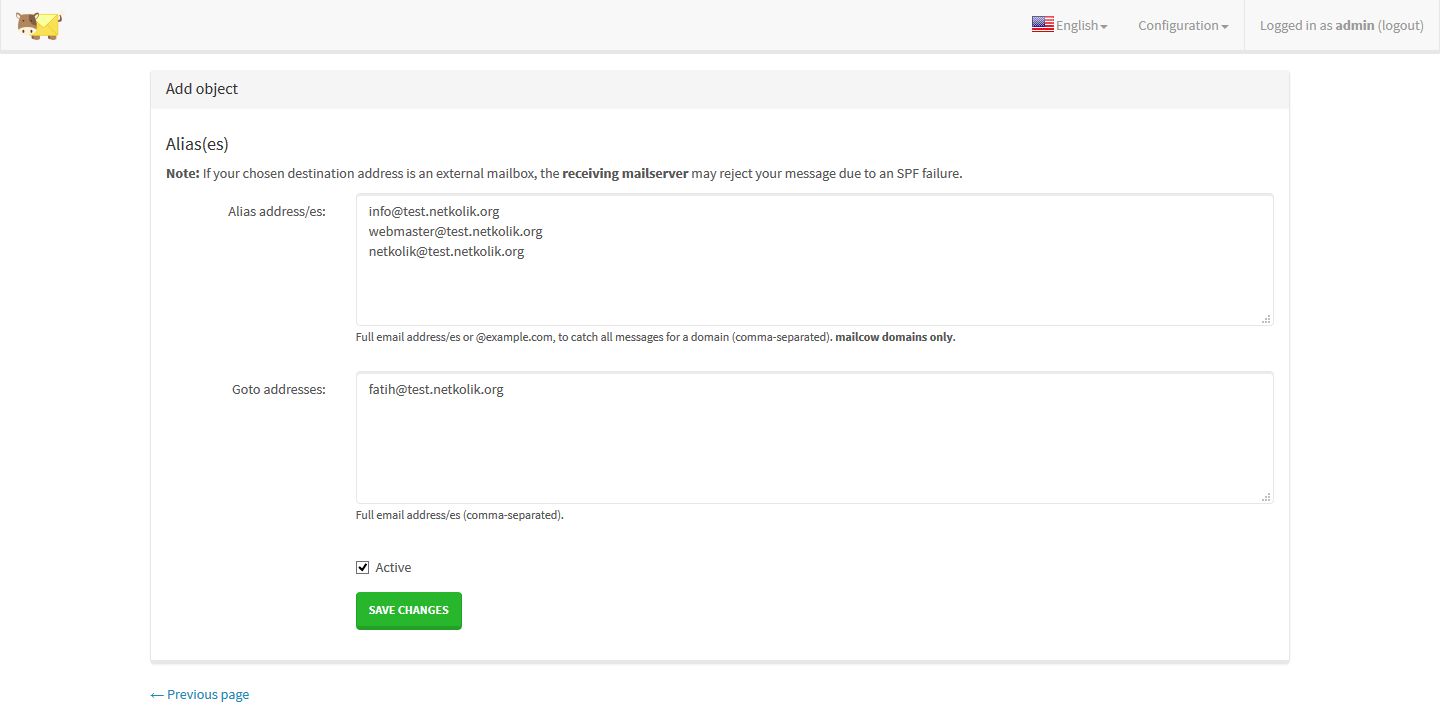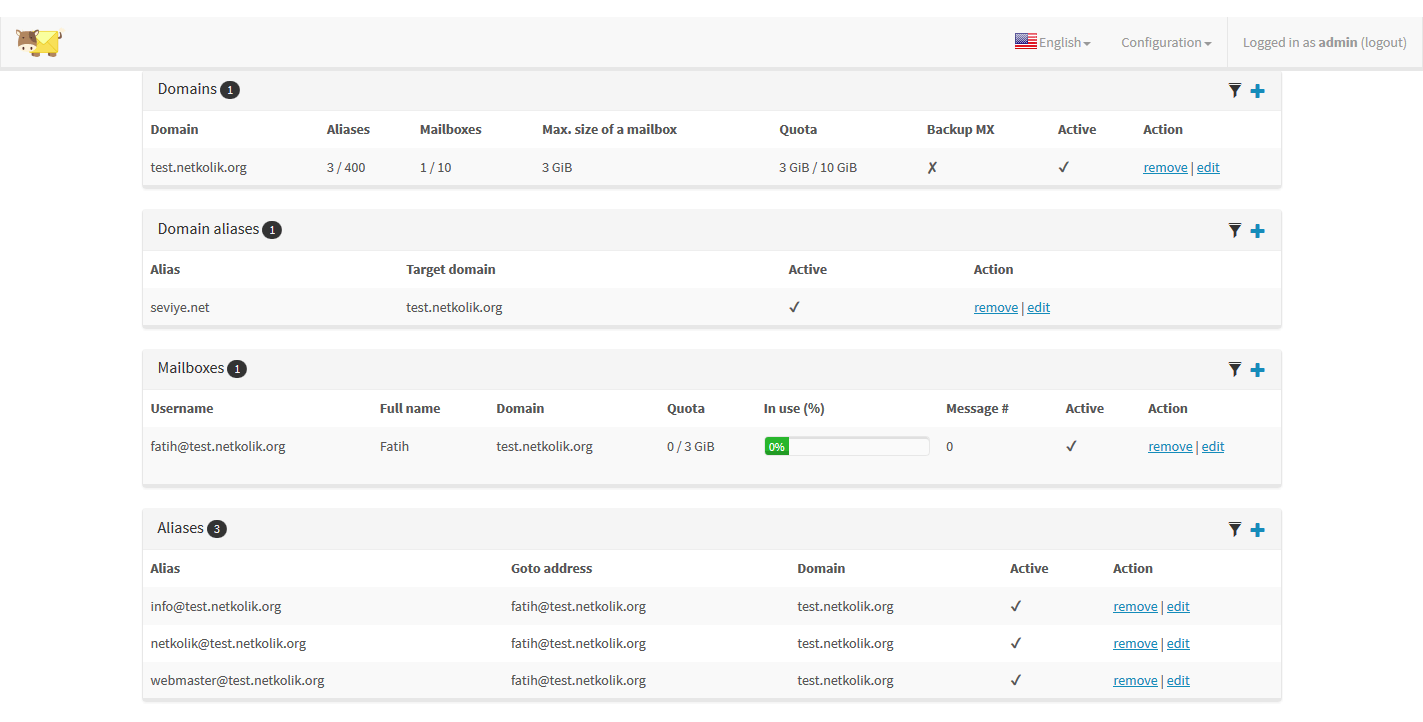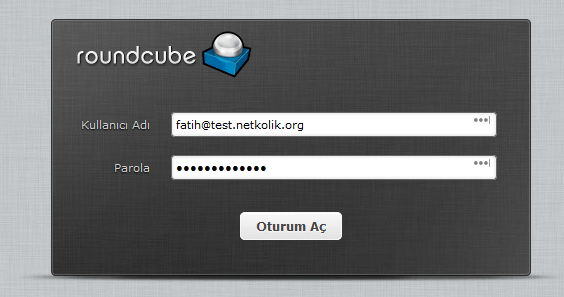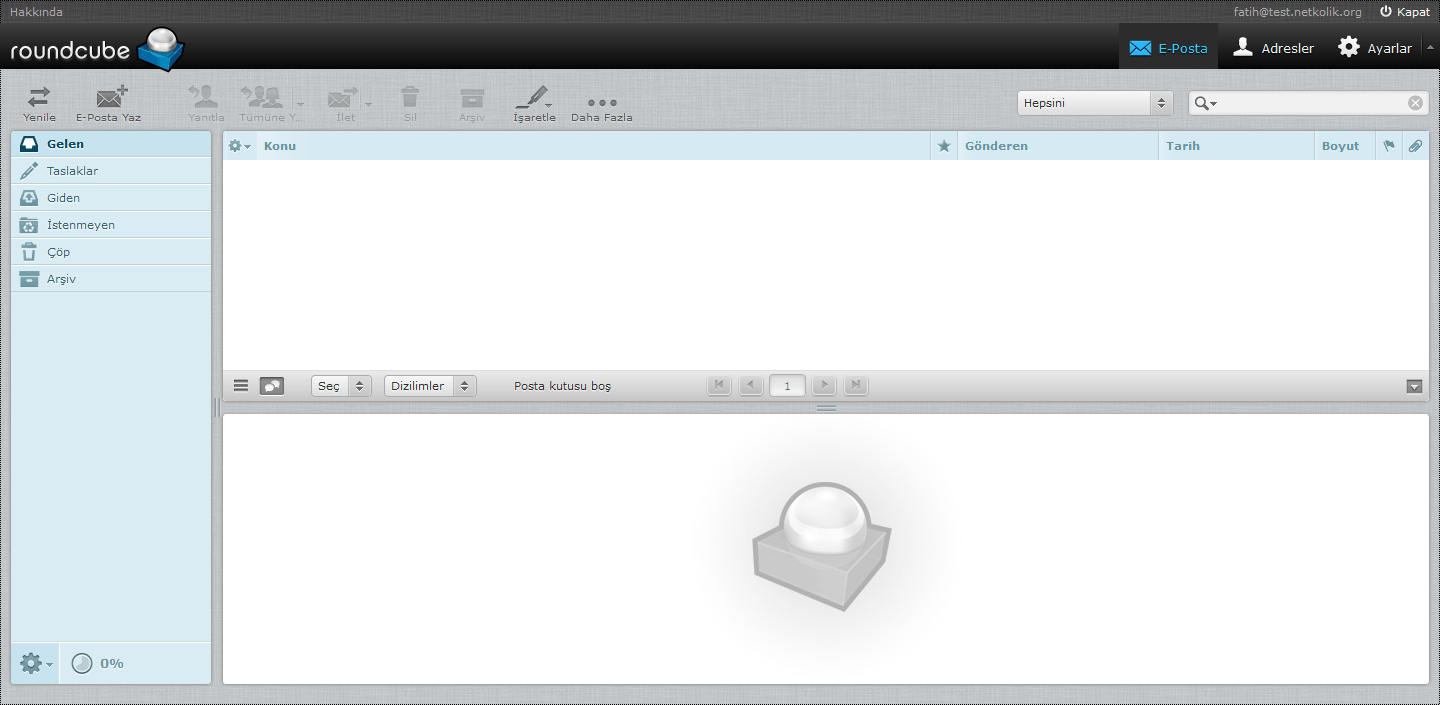Mail sunucusu için bir çözüm arıyorsanız, her servisi elle konfigüre etmek zor geliyorsa veya herhangi bir hosting kontrol paneli kullanmıyorsanız; MailCow tam sizin için toplu bir mail sunucusu çözümü olacaktır.
MailCow Özellikleri
MailCow sizin için gerekli tüm bileşenleri ve eklentilere kuracaktır. MailCow’un kurulumunu yaptığı bileşenleri aşağıda inceleyebilirsiniz.
- Postfix
- Dovecot
- Nginx/Apache2
- Spamassassin
- ClamAV
- MariaDB/MySQL
- OpenDKIM
- Roundcube
MailCow, size IMAP, POP, SMTP, SSL ve TLS desteği sunmaktadır. MailCow; Debian 8 (Jessie), Ubuntu LTS 14.04 (Trusty Tahr) and Ubuntu LTS 16.04 (Xenial Xerus) işletim sistemlerini desteklemektedir. En az 800MB Ram ve 1GHz işlemci hızına ihtiyaç duymaktadır.
Yukarıda listelenen herhangi bir işletim sistemini, temiz kurulum sonrası, herhangi bir bileşen kurmadan kullanabilirsiniz. Güncel olması açısından, ben Ubuntu LTS 16.04 (Xenial Xerus) işletim sistemini kullanıyorum.
MailCow Kurulumu
Sunucumuza SSH ile giriş yaptıktan sonra, aşağıdaki komut ile kurulum dosyalarını indirelim.
cd ; wget -O - https://github.com/andryyy/mailcow/archive/v0.14.tar.gz | tar xfz - cd mailcow*
root@web:~# cd ; wget -O - https://github.com/andryyy/mailcow/archive/v0.14.tar.gz | tar xfz - --2017-03-18 14:32:59-- https://github.com/andryyy/mailcow/archive/v0.14.tar.gz Resolving github.com (github.com)... 192.30.253.113, 192.30.253.112 Connecting to github.com (github.com)|192.30.253.113|:443... connected. HTTP request sent, awaiting response... 302 Found Location: https://codeload.github.com/andryyy/mailcow/tar.gz/v0.14 [following] --2017-03-18 14:33:00-- https://codeload.github.com/andryyy/mailcow/tar.gz/v0.14 Resolving codeload.github.com (codeload.github.com)... 192.30.253.120, 192.30.253.121 Connecting to codeload.github.com (codeload.github.com)|192.30.253.120|:443... connected. HTTP request sent, awaiting response... 200 OK Length: unspecified [application/x-gzip] Saving to: 'STDOUT' - [ <=> ] 4.41M 3.38MB/s in 1.3s 2017-03-18 14:33:02 (3.38 MB/s) - written to stdout [4622898] root@web:~# cd mailcow* root@web:~/mailcow-0.14#
mailcow.config dosyasını düzenleyelim
nano mailcow.config
Düzenlememiz gereken birkaç önemli alan mevcuttur. Bunlar;
sys_hostname : Domain eklenmemiş şekliyle mail uzantısı (sys_hostname=”mail” şeklinde olmalıdır)
sys_domain : Kullanacağımız ana domain (sys_domain=”netkolik.org” şeklinde olmalıdır)
sys_timezone : Zaman dilimi (Türkiye için sys_timezone=”Europe/Istanbul” şeklinde olmalıdır)
mailcow_admin_user : Varsayılan admin kullanıcı adı.
mailcow_admin_pass : Varsayılan admin kullanıcı şifresi.
Gerekli alanları kendinize göre düzenledikten sonra, dosyayı kaydedip çıkalım ve kuruluma başlayalım.
./install.sh
Kurulum size düzenlediğiniz bilgileri gösterecektir.
root@web:~/mailcow-0.14# ./install.sh
_(__)_
'-e e -'__,--.____)
(o_o) mailcow )
========================
Hostname test
Domain netkolik.org
FQDN test.netkolik.org
Timezone Europe/Istanbul
-----------------------------------------------
MySQL root pwd xdc2MUec5lyEOmhZIIiJ1VbL
mailcow MySQL URI mailcow:dvnf1Shm2cH0FrczcaSKro3w@localhost/mailcow
Roundcube MySQL URI roundcube:UFtuhKVQmeuB0eJfjj29JfYZ@localhost/roundcubedb
-----------------------------------------------
mailcow admin user admin
mailcow admin pwd y48XnyPytStx6JmA4iJMwgnf
-----------------------------------------------
mailcow version: 0.14_roundcube
! Press ENTER to continue with task System environment (CTRL-C to abort)
Devam etmek için ENTER tuşuna basabilirsiniz.
Kurulum size detaylı bilgileri gösterecektir.
[RUNNING] - Task System environment started, please wait... [INFO] - Installing prerequisites... [OK] - Task System environment completed ---------------------------------------------- ! Press ENTER to continue with task Package installation (CTRL-C to abort)
Devam etmek için ENTER tuşuna basabilirsiniz.
Kurulum sununuzun özellikleri ve network hızınıza göre vakit alabilir. Kurulum esnasında her türlü bilgiyi SSH ekranından görebilirsiniz.
Kurulum tamamlandığında gösterilen kullanıcı adı ve şifrenizle giriş yapabilirsiniz.
Next steps: * Backup installer.log to a safe place and delete it from your server * Login to https://test.netkolik.org (pease use the full URL and not your IP address) Username: admin Password: y48XnyPytStx6JmA4iJMwgnf * Please recheck PTR records in ReverseDNS for both IPv4 and IPv6, also verify you have setup SPF TXT records. * Please see the wiki for help @ https://github.com/andryyy/mailcow/wiki before opening an issue root@web:~/mailcow-0.14#
http://IPADRESINIZ veya http://sunucuadi.domain şeklinde panele erişebilirsiniz.
MailCow Hesap Oluşturma
Panele girdiğinizde, çeşitli ayarları yapabileceğiniz bölümleri göreceksiniz. Varsayılan ayarlar gayet yeterli olduğundan herhangi bir değişiklik yapmanıza gerek yoktur.
Şimdi yeni bir domain ekleyelim. Üstte bulunan Configure kısmından Mailboxes seçelim.
Domains kısmının en sağında bulunan + seçeneği ile domain ekleyelim.
Max. possible mailboxes: Kaç tane hesap açılabileceğiniz limiti.
Max. possible aliases: Kaç tane yönlendirme açılabileceğiniz limiti.
Max. quota per mailbox (MiB): Her mail hesabının kotası
Total domain quota (MiB): Domainin toplam kotası.
Gerekli alanları düzenledikten sonra SAVE CHANGES ile kayıt edelim.
Mailboxes kısmının en sağında bulunan + seçeneği ile hesap ekleyelim.
Kullanıcı adı, şifresini ve kotasını belirleyip ve domaini seçtikten sonra SAVE CHANGES ile kayıt ediyoruz.
Eklediğimiz mail hesabı listeye eklemiş oldu.
Dilerseniz mailcow ile domain ve kullanıcı yönlendirme işlemleri de yapabilirsiniz.
Domain yönlendirme için, Domain aliases kısmının en sağında bulunan + seçeneğine tıklayalım.
Alias domain kısmına yönlendirilecek domaini yazıp, Target domain kısmından hedefi belirleyelim.
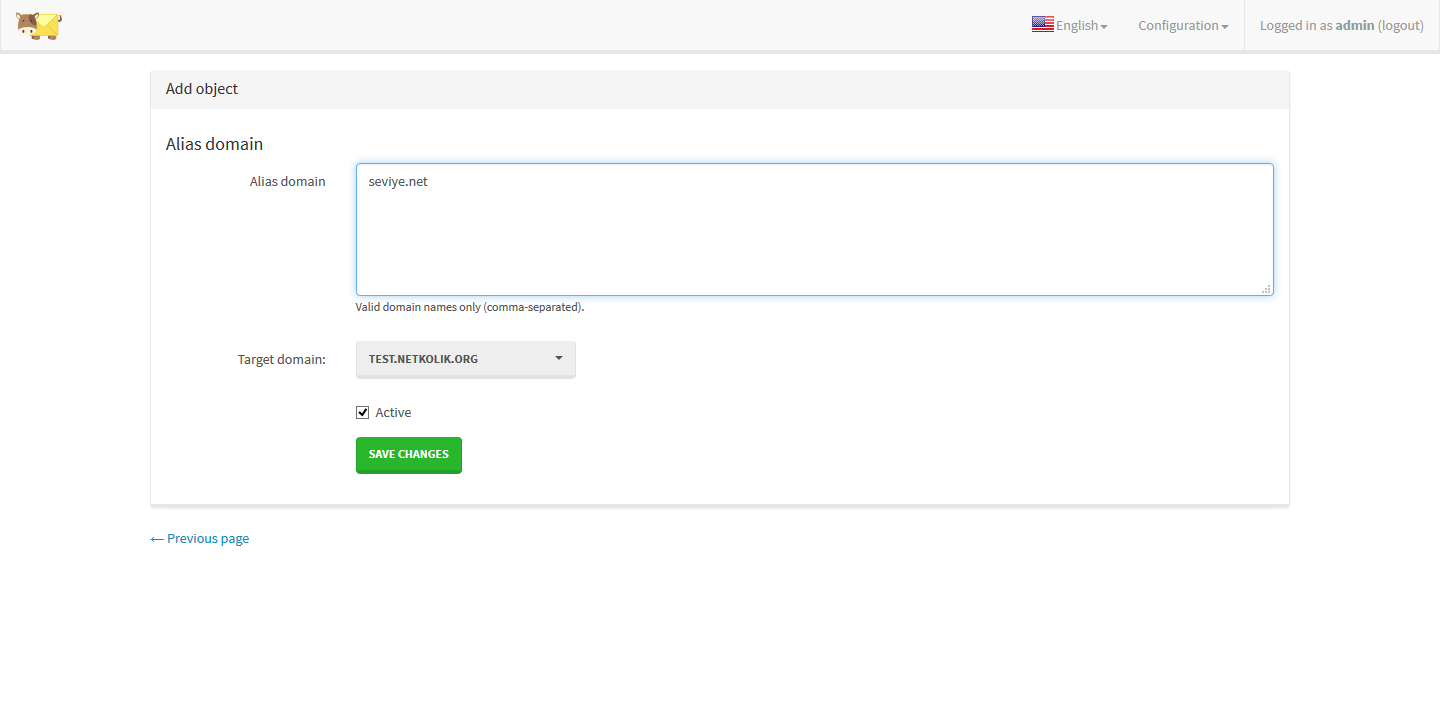
Kullanıcı yönlendirmek için ise, Aliases kısmının en sağında bulunan + seçeneğine tıklayalım.

Alias address/es kısmına gönlendireceğiniz mail adreslerini yazıp, Goto addresses kısmına da yönlenecek adresleri yazmanız gerekmektedir.
Tüm eklediğiniz domainleri, hesapları ve yönlendirmeleri MailCow panelinde Mailboxes kısmından görebilirsiniz.
Eklediğiniz hesapları herhangi bir mail programına SMTP, POP veya IMAP olarak ekleyerek kullanabilirsiniz. Ayrıca MailCow, RoundCube arayüzü ile de gelmektedir. Maillerinize RoundCube üzerinden erişebilmek için http://IP/rc/ adresini kullanabilirsiniz.
Eklediğiniz bir hesap ile giriş yapabilir, gelen maillerinizi okuyabilir, yeni mail gönderebilirsiniz.
Eklediğiniz domainlerin MX kaydını sunucuya yönlendirerek, mailleriniz için yeni kurduğunuz MailCow mail sunucusunu kullanmaya başlayabilirsiniz.